商城应用系统上公有云
使用公有云云服务器,要求CentOS 7.5系统,配置要求2核CPU,4 GB内存,50G硬盘。使用云数据库MySQL,要求MySQL版本为5.6,实例规格为1核1000 MB。Redis云数据库兼容版本为4.0,内存容量为1 GB。
登录云主机(云产品”→“计算”→“云服务器)
修改主机名
通过SSH工具登录至云主机中,修改主机名命令如下所示:
[root@localhost ~]# hostnamectl set-hostname gpmall
[root@gpmall ~]# hostnamectl
修改/etc/hosts配置文件如下:
[root@gpmall ~]# cat /etc/hosts
127.0.0.1 localhost localhost.localdomain localhost4 localhost4.localdomain4
::1 localhost localhost.localdomain localhost6 localhost6.localdomain6
10.10.10.10 gpmall
.配置YUM源
自行配置YUM源,该源需要满足安装Java JDK1.8环境、nginx服务。
安装基础服务
安装基础服务,包括Java JDK环境、Nginx等,安装基础服务的命令具体如下。
1.安装Java环境
[root@gpmall ~]# yum install -y java-1.8.0-openjdk java-1.8.0-openjdk-devel
[root@gpmall ~]# java -version
[root@gpmall ~]# yum install nginx -y
2.安装ZooKeeper服务
将提供的zookeeper-3.4.14.tar.gz上传至云主机的/opt内,解压压缩包命令如下:
[root@gpmall ~]# tar -zxvf zookeeper-3.4.14.tar.gz
进入到zookeeper-3.4.14/conf目录下,将zoo_sample.cfg文件重命名为zoo.cfg,命令如下:
[root@gpmall conf]# mv zoo_sample.cfg zoo.cfg
进入到zookeeper-3.4.14/bin目录下,启动ZooKeeper服务,命令如下:
[root@gpmall bin]# ./zkServer.sh start
ZooKeeper JMX enabled by default
Using config: /root/zookeeper-3.4.14/bin/…/conf/zoo.cfg
Starting zookeeper … STARTED
查看ZooKeeper状态,命令如下:
[root@gpmall bin]# ./zkServer.sh status
ZooKeeper JMX enabled by default
Using config: /root/zookeeper-3.4.14/bin/…/conf/zoo.cfg
Mode: standalone
3.安装Kafka服务
将提供的kafka_2.11-1.1.1.tgz包上传到云主机的/opt目录下,解压该压缩包,命令如下:
[root@gpmall bin]# tar -zxvf kafka_2.11-1.1.1.tgz
进入到kafka_2.11-1.1.1/bin目录下,启动Kafka服务,命令如下:
[root@gpmall bin]# ./kafka-server-start.sh -daemon …/config/server.properties
使用jps或者netstat –ntpl命令查看Kafka是否成功启动,命令如下:
[root@gpmall bin]# jps
6039 Kafka
1722 QuorumPeerMain
6126 Jps
[root@gpmall bin]# netstat -lntp
Active Internet connections (only servers)
Proto Recv-Q Send-Q Local Address Foreign Address State PID/Program name
tcp 0 0 0.0.0.0:46127 0.0.0.0:* LISTEN 2377/java
tcp 0 0 0.0.0.0:22 0.0.0.0:* LISTEN 757/sshd
tcp 0 0 0.0.0.0:9092 0.0.0.0:* LISTEN 2766/java
tcp 0 0 0.0.0.0:34468 0.0.0.0:* LISTEN 2766/java
tcp 0 0 0.0.0.0:2181 0.0.0.0:* LISTEN 2377/java
运行结果查看到Kafka服务和9092端口,说明Kafka服务已启动。
启动服务
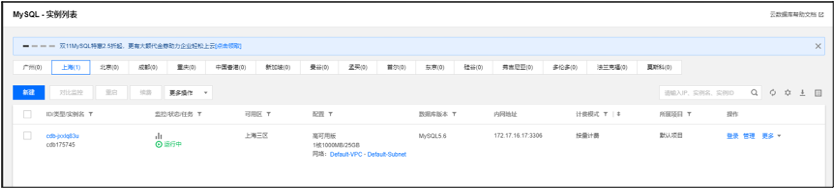
选择“数据库管理”标签,在跳转的页面中,单击“数据导入”按钮

单击“新增文件”按钮,选中数据库文件gpmall.sql文件上传到云数据库中

选中“不指定数据库”单选按钮

输入root账号和密码,单击“导入”按钮,将数据库文件导入至云数据库中


启动Nginx服务
[root@gpmall ~]# systemctl start nginx
[root@gpmall ~]# systemctl enable nginx
Created symlink from /etc/systemd/system/multi-user.target.wants/nginx.service to /usr/lib/systemd/system/nginx.service.
应用系统部署
修改/etc/hosts文件,修改项目全局配置文件如下:
[root@mall ~]# cat /etc/hosts
127.0.0.1 localhost localhost.localdomain localhost4 localhost4.localdomain4
::1 localhost localhost.localdomain localhost6 localhost6.localdomain6
172.17.16.11 gpmall
172.17.16.11 kafka.mall
172.17.16.17 mysql.mall
172.17.16.15 redis.mall
172.17.16.11 zookeeper.mall
部署前端
将dist目录上传至服务器的/root目录下。接着将dist目录下的文件,复制到Nginx默认项目路径(首先清空默认项目路径下的文件)。
[root@mall ~]# rm -rf /usr/share/nginx/html/*
[root@mall ~]# cp -rvf dist/* /usr/share/nginx/html/
修改Nginx配置文件/etc/nginx/conf.d/default.conf,添加映射如下所示(红框部分):
[root@mall ~]# vi /etc/nginx/conf.d/default.conf
server {
listen 80;
server_name localhost;
#charset koi8-r;
#access_log /var/log/nginx/host.access.log main;
location / {
root /usr/share/nginx/html;
index index.html index.htm;
}
location /user {
proxy_pass http://127.0.0.1:8082;
}
location /shopping {
proxy_pass http://127.0.0.1:8081;
}
location /cashier {
proxy_pass http://127.0.0.1:8083;
}
#error_page 404 /404.html;
重启Nginx服务,命令如下:
[root@mall ~]# systemctl restart nginx
到此,前端部署完毕
部署后端
将提供的4个JAR包上传到服务器的/root目录下,并启动,启动命令如下:
[root@mall gpmall]# nohup java -jar shopping-provider-0.0.1-SNAPSHOT.jar &
[1] 6432
[root@mall gpmall]# nohup java -jar user-provider-0.0.1-SNAPSHOT.jar &
[2] 6475
[root@mall gpmall]# nohup java -jar gpmall-shopping-0.0.1-SNAPSHOT.jar &
[3] 6523
[root@mall gpmall]# nohup java -jar gpmall-user-0.0.1-SNAPSHOT.jar &
[4] 6563
按照顺序运行4个JAR包后,至此,后端服务部署完毕。
网站访问
打开浏览器,在地址栏中输入http://Ip,访问界面
使用用户名和密码为test/test进行登录





















 352
352











 被折叠的 条评论
为什么被折叠?
被折叠的 条评论
为什么被折叠?








